Что значит открыть общий доступ к фото icloud
02 августа 2021
«Общие альбомы» — отличный способ обмениваться снимками и роликами из поездок или мероприятий с другими пользователями техники Apple с помощью iCloud. К ним можно прикрепить любое число подписчиков как на Mac, так и на iPhone или iPad. В этом нет ровным счётом ничего сложного.
В тему:
Как поделиться альбомом из «Фото» через iCloud на Mac
Шаг 1. Откройте приложение «Фото» и перейдите в меню «Настройки».
Шаг 2. Перейдите на вкладку iCloud и переведите в активное положение переключатель «Общие альбомы», чтобы активировать указанную возможность.
Шаг 3. Разверните раздел «Медиатека» приложения «Фото» и выделите снимки и ролики, которыми нужно поделиться с другими пользователями техники Apple с помощью iCloud.
Шаг 4. Откройте меню дополнительных действий с помощью соответствующей кнопки в верхней части интерфейса приложения справа.
Шаг 5. Выберите вариант «Общие альбомы».
Шаг 6. Отметьте вариант «Новый общий альбом», придумайте для него имя, присоедините пользователей, которым будет доступен контент, с помощью кнопки ⊕, а также, если нужно, добавьте комментарий.

Если вы уже активировали функцию «Общие альбомы» на данном устройстве, проделывать два первых шага не нужно. Если нужно добавить снимки или ролики в уже существующий общий альбом, после пятого шага нужно выбрать его в открытом меню — контент тут же в нём появится.
Как поделиться альбомом из «Фото» через iCloud на iPhone и iPad
Шаг 1. Перейдите в меню «Настройки» > «Фото».
Шаг 2. Переведите в активное положение переключатель «Общие альбомы», чтобы активировать указанную возможность.
Шаг 3. Разверните раздел «Медиатека» приложения «Фото» и выделите снимки и ролики, которыми нужно поделиться с другими пользователями техники Apple с помощью iCloud.
Шаг 4. Откройте меню дополнительных действий с помощью соответствующей кнопки в нижнем левом углу интерфейса приложения.
Шаг 5. Выберите вариант «В общий альбом».
Шаг 6. Отметьте вариант «Новый общий альбом», придумайте для него имя, присоедините пользователей, которым будет доступен контент, с помощью кнопки ⊕, а также, если нужно, добавьте комментарий.
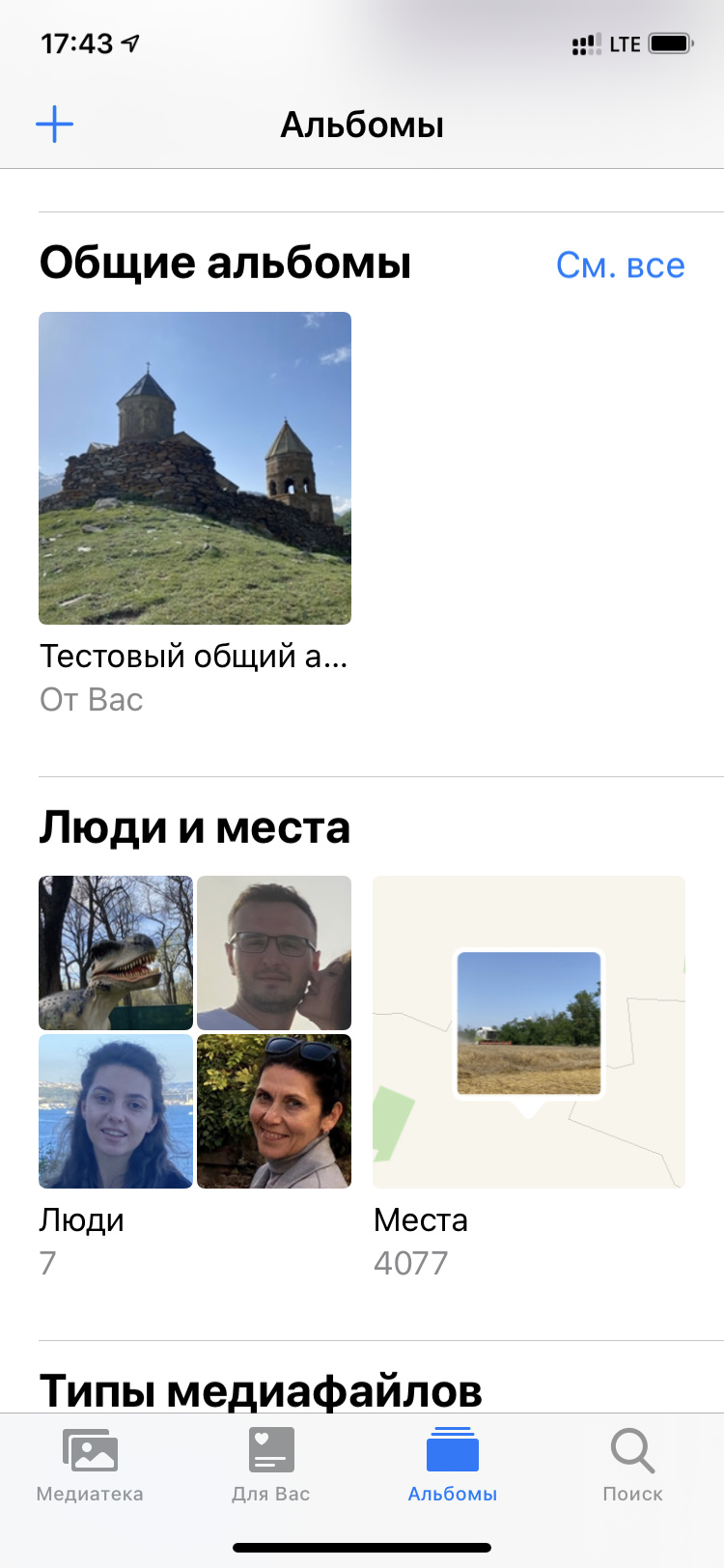
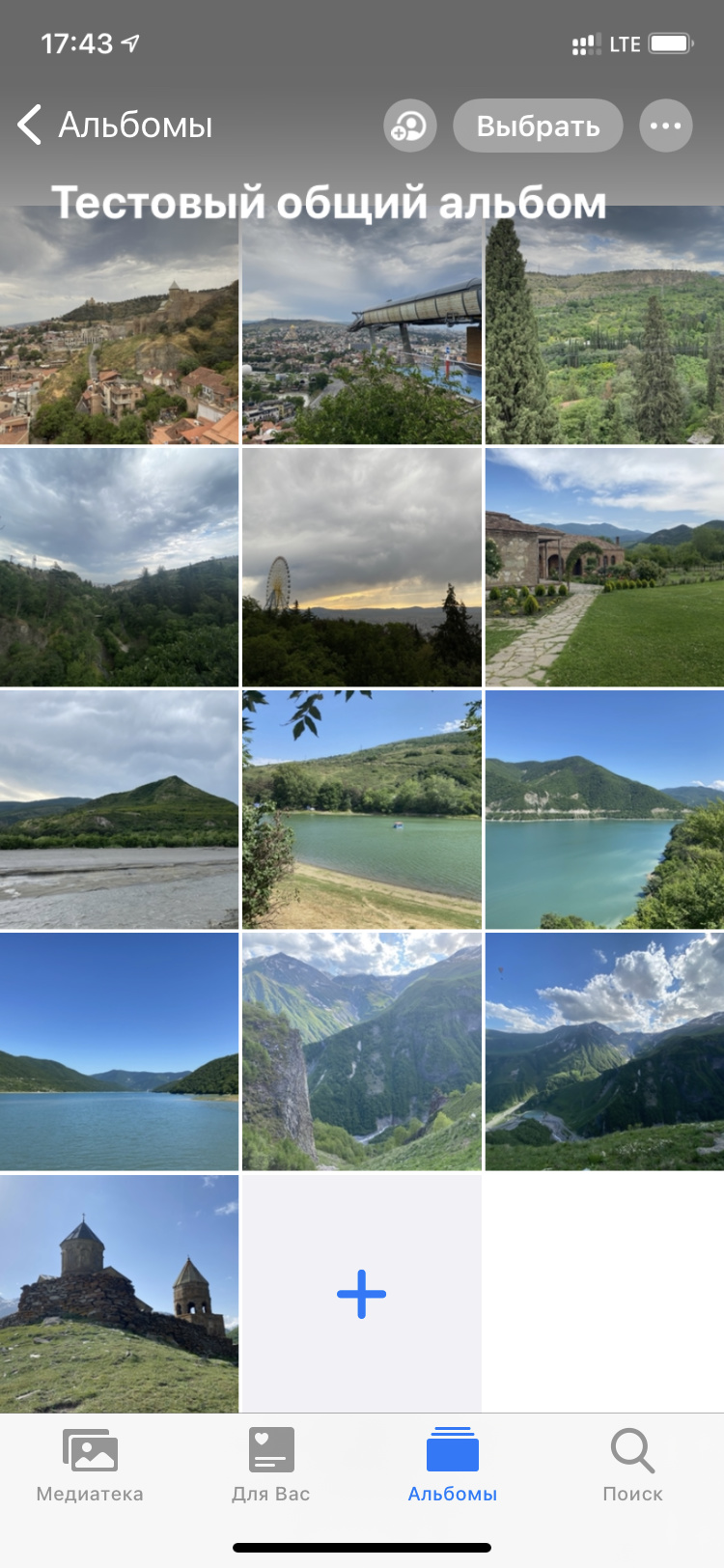

Если вы уже активировали функцию «Общие альбомы» на данном устройстве, проделывать два первых шага не нужно. Если нужно добавить снимки или ролики в уже существующий общий альбом, после пятого шага нужно выбрать его в открытом меню — контент тут же в нём появится.
С помощью общих альбомов можно обмениваться фотографиями и видео только с избранными пользователями, которые также могут добавлять свои фотографии, видео и комментарии.
Подготовка
- Обновите iPhone, iPad или iPod touch до последней версии ОС iOS или iPadOS, компьютер Mac до последней версии ОС macOS, а Apple TV 4K или Apple TV HD — до последней версии ОС tvOS. На компьютере с Windows выполните обновление до Windows 7 или более поздней версии и загрузите iCloud для Windows. на всех своих устройствах. на всех устройствах, на которых вы хотите использовать общие альбомы.
Включение общих альбомов
Если используются более ранние версии ОС iOS, «iCloud для Windows», iPhoto или Aperture, вы все равно можете создавать и просматривать общие альбомы. В предыдущих версиях ОС iOS, macOS, tvOS и iCloud для Windows функция «Общие альбомы» называлась «Общий доступ к Фото iCloud».

Использование общих альбомов на устройствах iPhone, iPad и iPod touch

Создание нового общего альбома
- Перейдите на вкладку «Альбомы» и нажмите кнопку «Добавить» .
- Нажмите «Новый общий альбом».
- Укажите имя общего альбома и нажмите «Далее».
- Выберите в контактах пользователей, которых собираетесь пригласить, либо введите адрес электронной почты или номер телефона iMessage.
- Нажмите «Создать».
Удаление общего альбома
- Откройте общий альбом.
- Перейдите на вкладку «Люди».
- Нажмите «Удалить общий альбом».
При просмотре списка общих альбомов также можно нажать «Изменить», затем нажать кнопку «Удалить» , чтобы удалить общий альбом.
Удаленный общий альбом автоматически удаляется со всех ваших устройств и устройств ваших подписчиков. Если включен параметр «Открытый веб-сайт», общий альбом удаляется и из Интернета. При удалении общего альбома безвозвратно удаляются все содержащиеся в нем фотографии. Прежде чем продолжить, убедитесь, что вы сохранили все фотографии, которые нужно оставить.
Приглашение дополнительных пользователей
- В разделе «Альбомы» выберите созданный вами общий альбом.
- Перейдите на вкладку «Люди».
- Нажмите «Пригласить пользователей».
- Введите имена пользователей, с которыми вы хотите поделиться этим альбомом.
- Нажмите «Добавить».
Вы можете делиться альбомами даже с друзьями и родственниками, которые не используют iCloud. Просто откройте созданный вами общий альбом, перейдите на вкладку «Люди» и включите параметр «Открытый веб-сайт». Ваши фотографии будут опубликованы на веб-сайте, доступном для просмотра всем пользователям в любом веб-браузере последней версии.
Удаление подписчика
- Откройте общий альбом.
- Перейдите на вкладку «Люди».
- Выберите подписчика, которого требуется удалить.
- Нажмите «Удалить подписчика» в нижней части экрана.
Доступом пользователей к общему альбому управляет его создатель. Удалить подписчиков или сам альбом можно в любой момент.
Добавление фотографий и видеозаписей
Если у вас открыт общий альбом, также можно нажать кнопку «Добавить» , чтобы выбрать фотографии и видео для добавления.
При добавлении новых фотографий пользователям, имеющим доступ к общему альбому, автоматически отправляется уведомление. Чтобы подписчики тоже могли добавлять фотографии и видео, включите параметр «Разрешить подписчикам публикацию». Просто перейдите на вкладку «Люди» в общем альбоме.
Удаление из общего альбома
Владелец общего альбома может удалять любые фотографии, видеозаписи или комментарии любых пользователей. Подписчики могут удалять все, что добавлено ими лично. Все удаленное вами автоматически удаляется из альбома на всех ваших устройствах и устройствах подписчиков.
Любые фотографии, которые вы сохранили или загрузили в свою медиатеку из общего альбома, остаются в ней даже после удаления общего альбома либо закрытия доступа к нему.
Сохранение фотографий и видео из общего альбома
Когда вы делитесь с кем-либо фотографиями и видео, они могут сохранить общие элементы в своей собственной медиатеке.

Использование общих альбомов на компьютере Mac
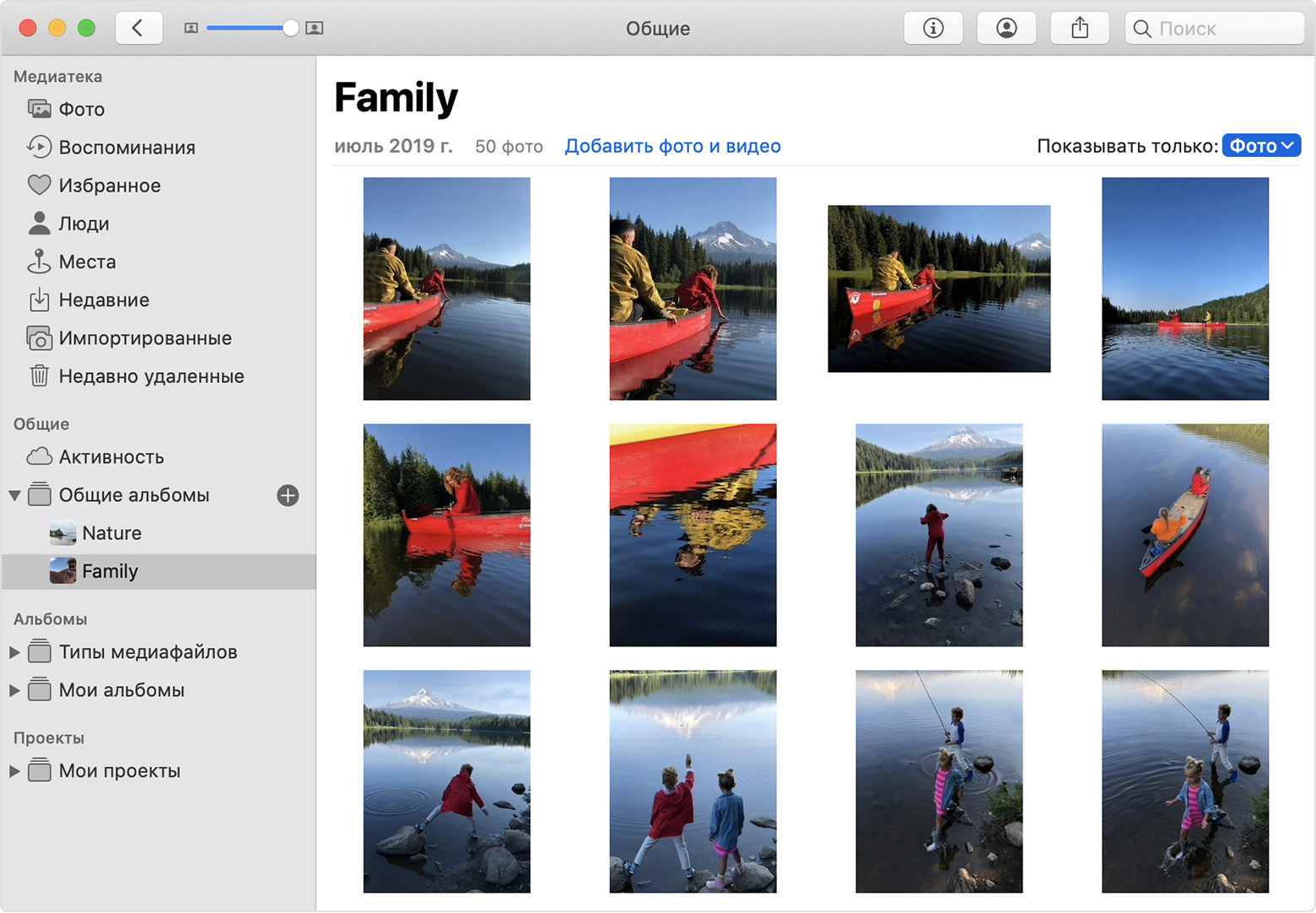
Создание нового общего альбома
Удаление общего альбома
Удаленный общий альбом автоматически удаляется со всех ваших устройств и устройств ваших подписчиков. Если включен параметр «Открытый веб-сайт», общий альбом удаляется и из Интернета. При удалении общего альбома безвозвратно удаляются все содержащиеся в нем фотографии. Прежде чем продолжить, убедитесь, что вы сохранили на компьютере Mac все фотографии, которые нужно оставить.
Приглашение дополнительных пользователей
Вы можете делиться альбомами даже с друзьями и родственниками, которые не используют iCloud. Просто откройте созданный вами общий альбом, нажмите кнопку «Люди» на панели инструментов и включите параметр «Открытый веб-сайт». Ваши фотографии будут опубликованы на веб-сайте, доступном для просмотра всем пользователям в любом веб-браузере последней версии.
Удаление подписчика
Доступом пользователей к общему альбому управляет его создатель. Удалить подписчиков или сам альбом можно в любой момент.
Добавление фотографий и видеозаписей
Если у вас открыт общий альбом, можно также нажать «Добавить фото и видео», чтобы выбрать фотографии и видео для добавления. Также можно просто перетащить фотографии из своей библиотеки прямо в общий альбом на боковой панели.
При добавлении новых фотографий пользователям, имеющим доступ к общему альбому, автоматически отправляется уведомление. Откройте общий альбом, нажмите кнопку «Люди» на панели инструментов и убедитесь, что включен параметр «Разрешить подписчикам публикацию», чтобы подписчики тоже могли добавлять фотографии и видео.
Удаление из общего альбома
Если у вас открыт общий альбом, также можно выбрать фотографию и нажать клавишу Delete, чтобы удалить ее из общего альбома.
Владелец общего альбома может удалять любые фотографии, видеозаписи или комментарии любых пользователей. Подписчики могут удалять все, что добавлено ими лично. Все удаленное вами автоматически удаляется из альбома на всех ваших устройствах и устройствах подписчиков.
Любые фотографии, которые вы сохранили или загрузили в свою медиатеку из общего альбома, остаются в ней даже после удаления общего альбома либо закрытия доступа к нему.
Сохранение фотографий и видео из общего альбома
Когда вы делитесь с кем-либо фотографиями и видео, они могут сохранить общие элементы в своей собственной библиотеке.
- Выберите фотографию или видеозапись, которую хотите сохранить.
- Щелкните мышью при нажатой клавише Control, затем нажмите «Импорт».

Типы файлов, которые можно использовать в общих альбомах
Общие альбомы поддерживают следующие форматы изображений:
Общие альбомы также поддерживают особые форматы, которые доступны на устройствах iPhone, например замедленное видео, таймлапс, Live Photos и видео «Воспоминания». При общем доступе размер фотографий уменьшается до 2048 пикселей по длинному краю, за исключением панорамных фотографий, ширина которых может достигать 5400 пикселей. Можно предоставлять общий доступ к файлам GIF размером не более 100 МБ.
Общие альбомы поддерживают следующие типы и форматы видео:
Длительность видео не может превышать 15 минут, а разрешение — 720p.
* Невозможно отправлять фотографии в формате RAW в общие альбомы на компьютере с ОС Windows.
Общие альбомы отправляют копию ваших данных. Загруженное содержимое не может содержать ту же информацию, что и оригинал.

Ограничения хранилища общих альбомов
Общий альбом может содержать до 5000 фотографий и видеозаписей. По достижении ограничения для функции «Общие альбомы» необходимо удалить часть фотографий или видеозаписей перед добавлением новых. Фотографии и видеозаписи, предоставленные для общего доступа (а также комментарии и отметки «Нравится» к фотографиям), сохраняются в iCloud, пока вы или добавивший участник не удалите их вручную либо пока вы не удалите весь общий альбом.
Фотографии и видеозаписи в ваших общих альбомах хранятся в iCloud, но не учитываются как использование хранилища iCloud.
Информация о продуктах, произведенных не компанией Apple, или о независимых веб-сайтах, неподконтрольных и не тестируемых компанией Apple, не носит рекомендательного или одобрительного характера. Компания Apple не несет никакой ответственности за выбор, функциональность и использование веб-сайтов или продукции сторонних производителей. Компания Apple также не несет ответственности за точность или достоверность данных, размещенных на веб-сайтах сторонних производителей. Обратитесь к поставщику за дополнительной информацией.
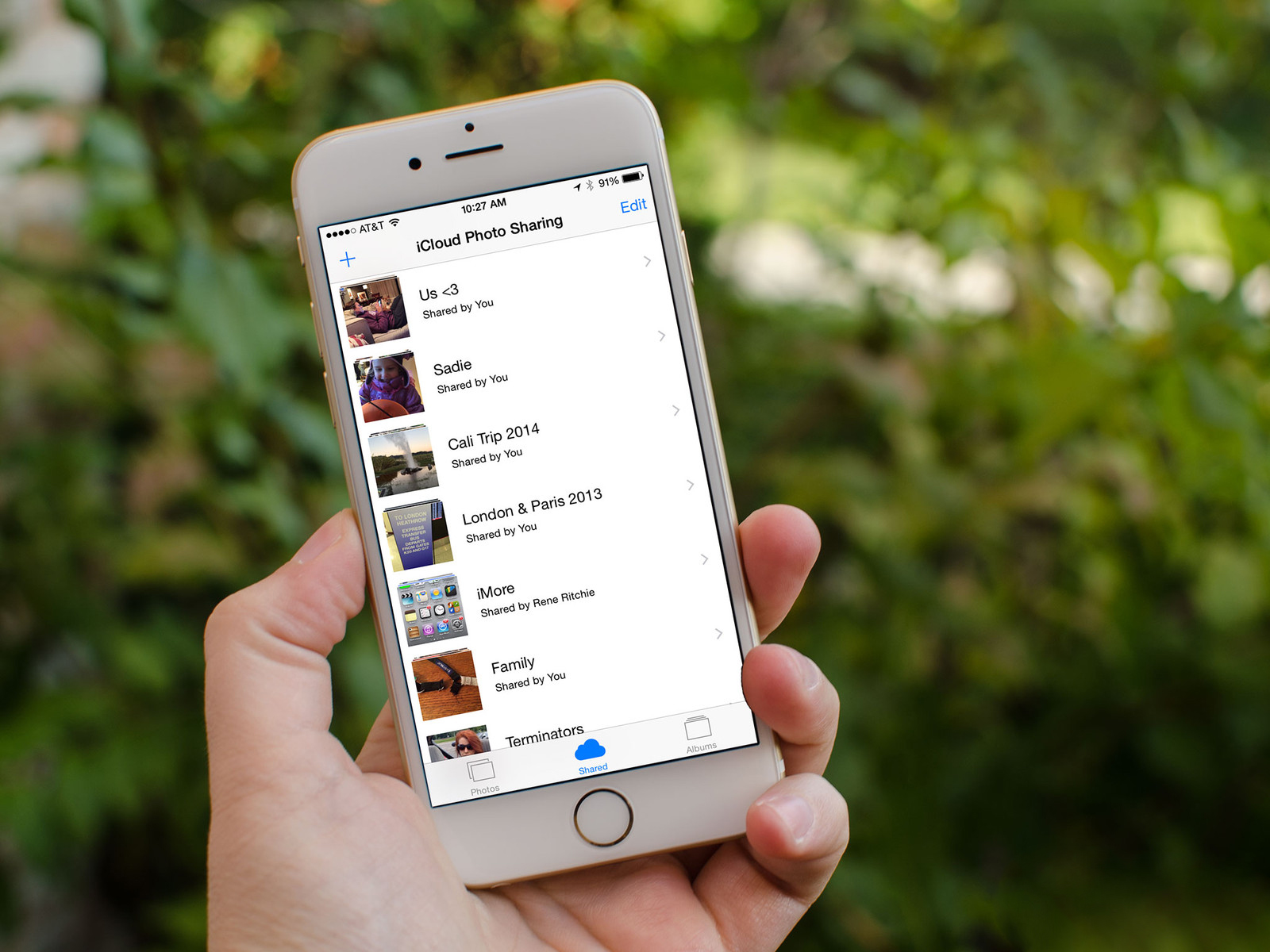
Недавно, впервые попробовав общие альбомы в iCloud я понял, что это невероятно крутая вещь. Возможность делиться фотографиями в один клик с людьми, которые находятся в сотнях, а то и тысячах километров от тебя — это здорово. Ниже я расскажу обо всех особенностях этой функции.
Что из себя представляет функция
Общий доступ к фото iCloud позволяет создавать общие альбомы, делясь в них любыми фотографиями и видео. Причем даже если альбом создали вы, пользователи, которым вы открыли доступ также могут заливать туда фотографии и видео.
Фото и видео, загруженные вами в общий альбом не сохраняются на устройства других пользователей, а находятся в облаке. То есть если другой пользователь захочет посмотреть видео в альбоме, ему придётся подождать пока оно загрузится. Разумеется, при хорошей скорости интернета это происходит очень быстро.
Вся активность в альбоме выглядит, как лента новостей. В ней показана информация о том, какие пользователи подключились к альбому, какие файлы были залиты и прочее. Есть возможность ставить лайки и оставлять комментарии.
Как включить
Для начала нужно перейти в Настройки — iCloud — Фото и переключить в активное состояние ползунок «Общий доступ к фото iCloud». После этого в приложении «Фото» появится отдельная вкладка. Здесь вы можете создавать новые альбомы, добавлять в них фото и видео, а также приглашать в них пользователей. Для этого нужно лишь знать эмейл пользователя.
Ограничения
Ограничений очень мало. Во-первых, просматривать альбомы можно не только на iOS устройствах. Поддерживаются также Mac, Windows, а если вы включите параметр «Открытый веб-сайт», то пользователи смогут просматривать альбомы даже в браузере.
Самое замечательное в общих альбомах то, что они не используют место в вашем iCloud. Количество файлов в одном альбоме не может превышать 5000, видео не должно быть длиннее 5 минут, фотографии в разрешении не более 2048 пикселей. То есть если фотографии будут больше, то при загрузке они уменьшатся до требуемого размера.
Применения
Я могу придумать множество применений для этой функции. Самое простое — делиться фотографиями с близкими людьми, которые находятся далеко. Вы также можете создать общий альбом с друзьями и скидывать туда фотографии ваших общих встреч или смешные картинки.
Еще один пример: я учусь играть на барабанной установке. Если бы мой преподаватель находился на расстоянии, я бы мог скидывать ему видео своей игры, а он смог бы удалённо её комментировать. То же касается и любых других занятий, если вы учитесь чему-то новому, вашему учителю необязательно находится рядом, он сможет вносить правки в ваше обучение даже на расстоянии. Разумеется, это не сравнится с персональным обучением, но вариант не самый плохой.
В конце концов, уверен, что вы сами сможете придумать новые применения этой функции. Советую попробовать, вдруг вы недооценивали её так же, как и я.
Приложение Фото на iPhone и iPad хранит все ваши персональные изображения, видеоролики и воспоминания. Но этот инструмент можно использовать не только для личных, но и для групповых целей. В этом материале мы расскажем как настроить общий доступ к фотографиям в iCloud, создавать групповые альбомы, добавлять и удалять контакты в расшаренных папках с изображениями и видеороликами.
Существует множество сценариев когда может понадобиться расшарить изображения или видеоролики, причём не только в развлекательном, но и профессиональном контексте. К примеру, стилист может заблаговременно предоставить доступ клиенту к выбранным из огромного перечня изображениям с модными прическами. Это намного удобнее, чем отправлять клиентам материалы. Ведь тот же Viber или WhatsApp сначала конвертируют и сжимают данные, а уже затем отправляют файлы. А если над проектом работает целая команда? В таком случае вы просто создаёте общий альбом, а затем каждый участник может добавлять в него свои фотографии, которые тотчас будут хранится на всех устройствах. И вам не придётся прибегать к альтернативным решениям вроде сервиса Pinterest.
Как включить Общий доступ к альбомам?
1. Откройте Настройки → Фото.
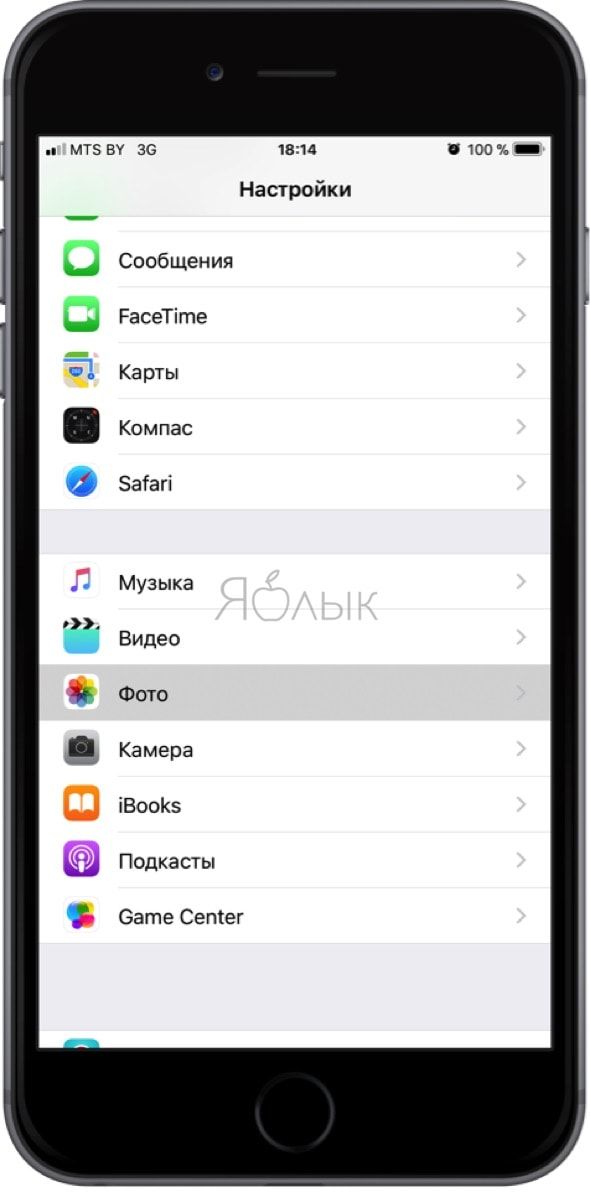
2. Активируйте переключатель напротив пункта «Общий доступ к фото iCloud».
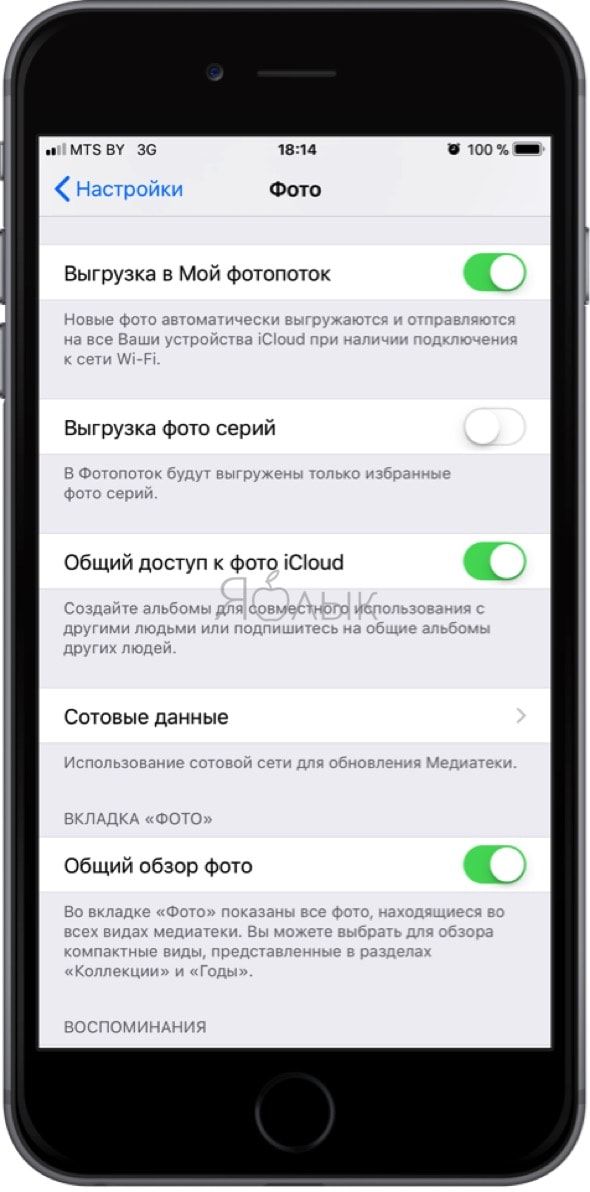
После этого действия в приложении Фото появится новая вкладка «Общие».
Как поделиться (расшарить) альбомом в Фото на iPhone или iPad
1. Откройте приложение Фото и перейдите во вкладку «Общие».
2. Если вы создаёте общий альбом в первый раз, то нажмите на кнопку «Открыть общий доступ» (в дальнейшем нажимайте на плюсик в левом верхнем углу).
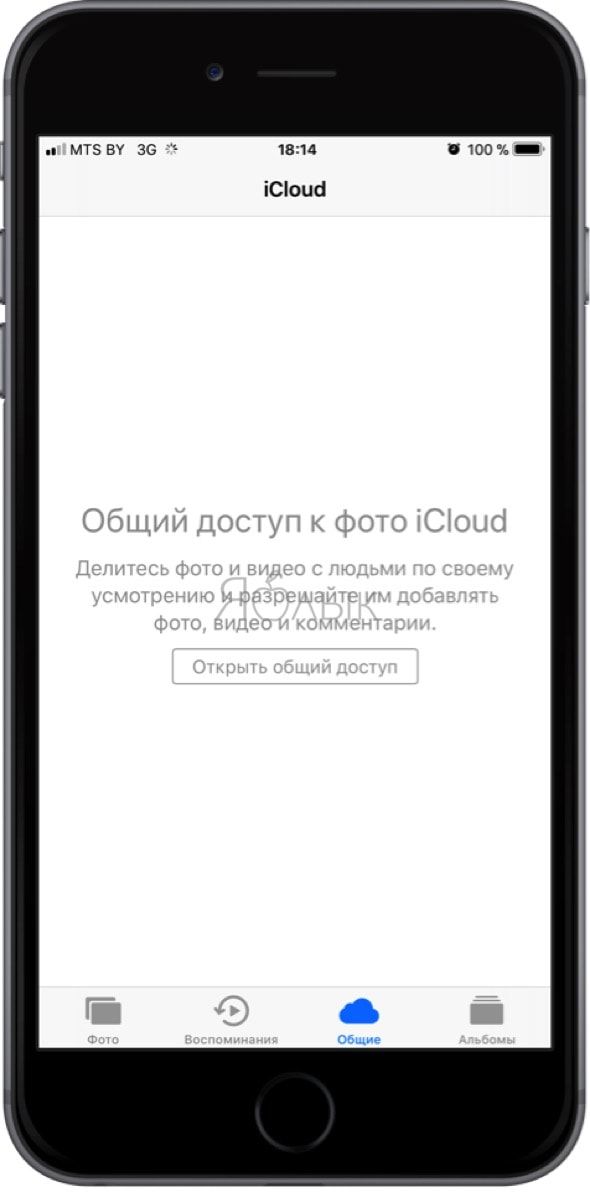
3. Во всплывающем окне введите название нового альбома и нажмите «Далее».
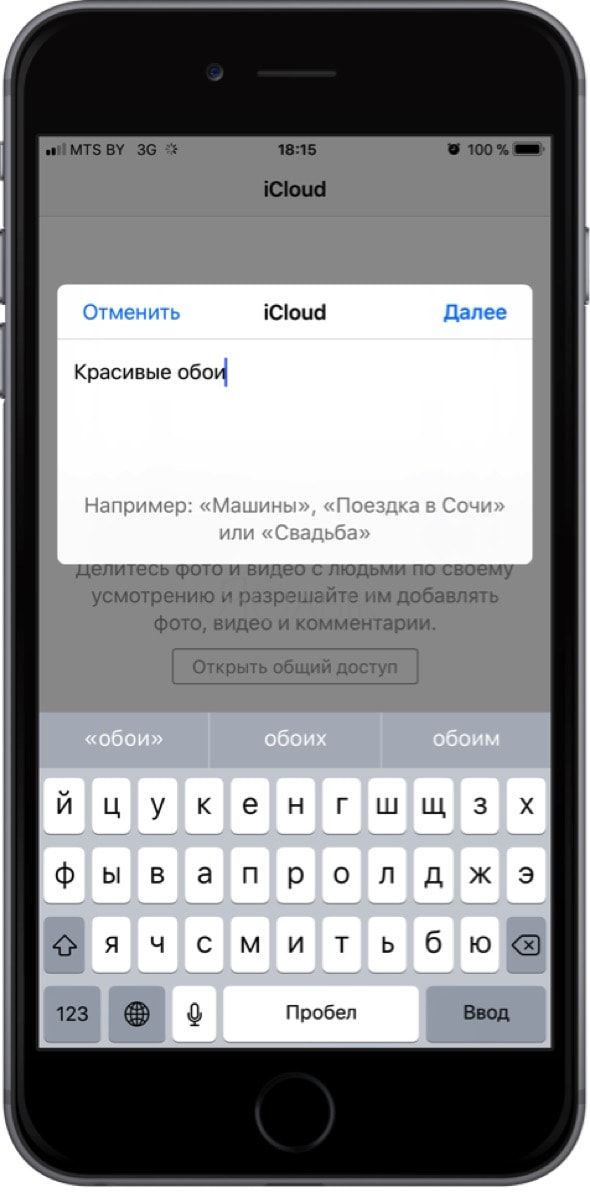
4. Добавьте адреса электронной почты контактов или сами контакты из адресной книги, с которыми вы хотите поделиться изображениями.
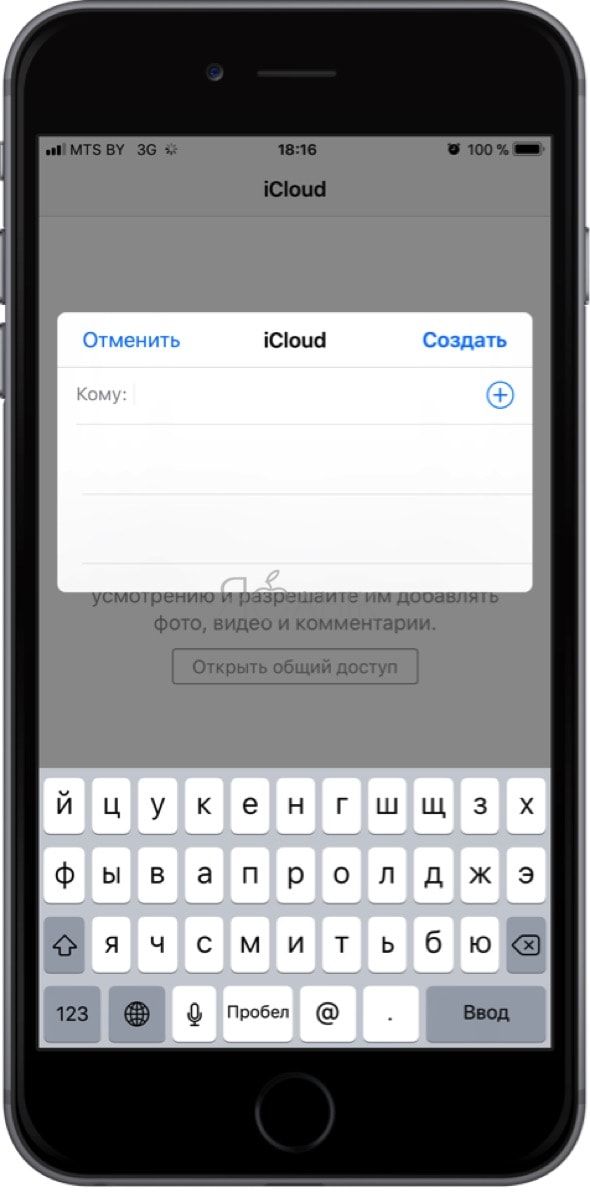
5. Тапните по «Добавить фото или видео…» в созданном потоке.
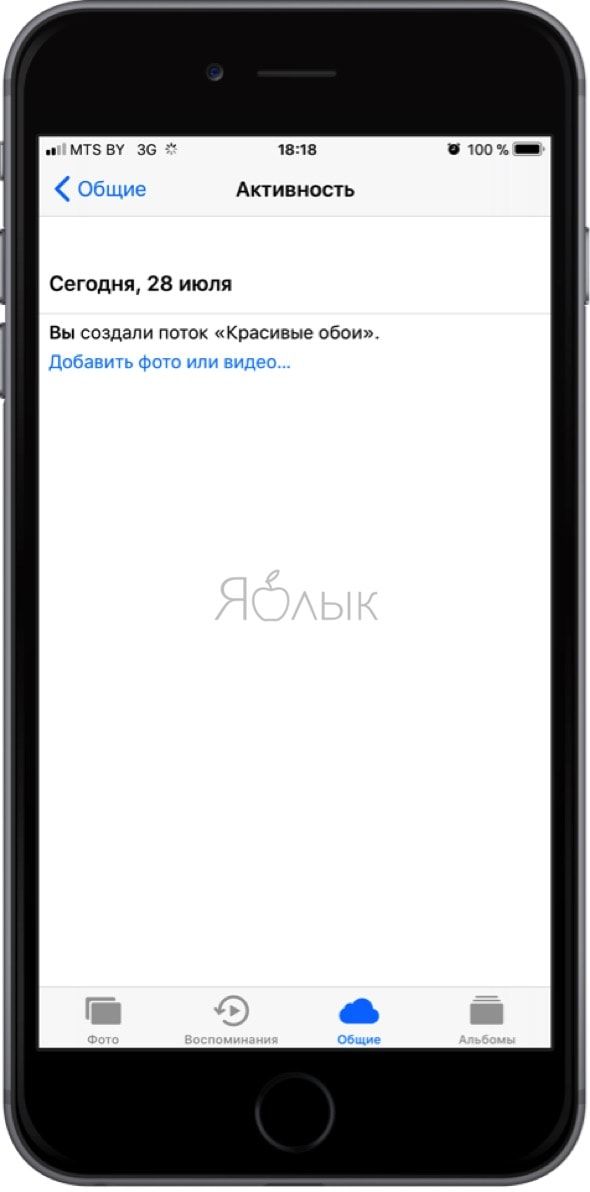
6. Выберите изображения или видеоролики из ленты и нажмите «Готово».
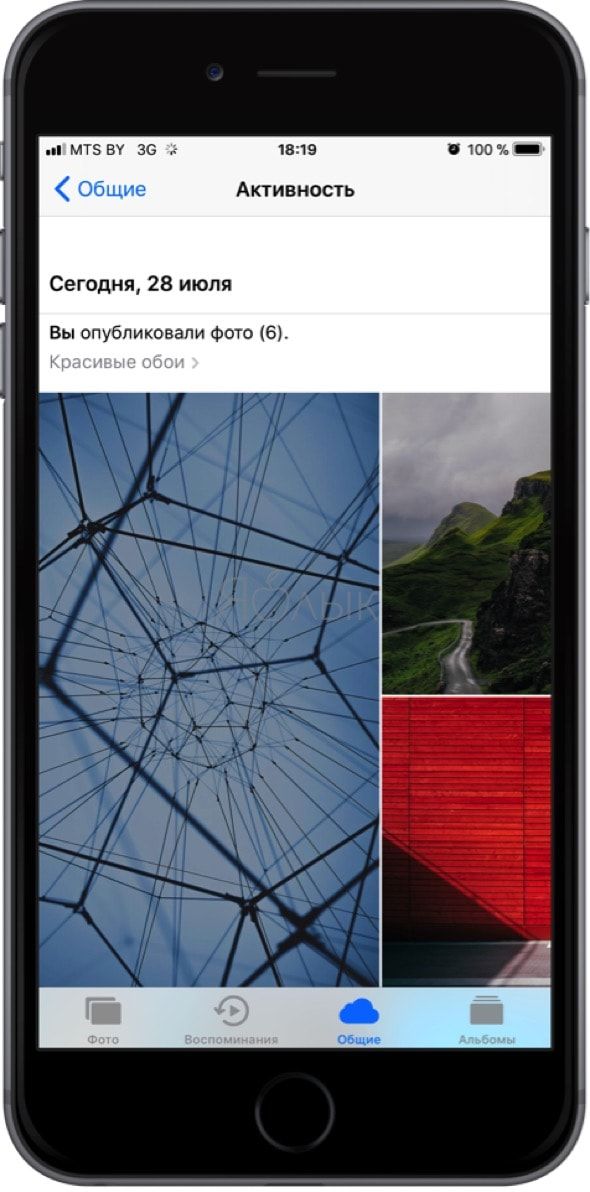
Как добавлять или удалять участников в общий альбом
Вы можете в любой момент изменить состав участников для которых открыт доступ к медиафайлам в расшаренном альбоме. Откройте расшаренный альбом и в нижней части дисплея перейдите во вкладку «Люди».
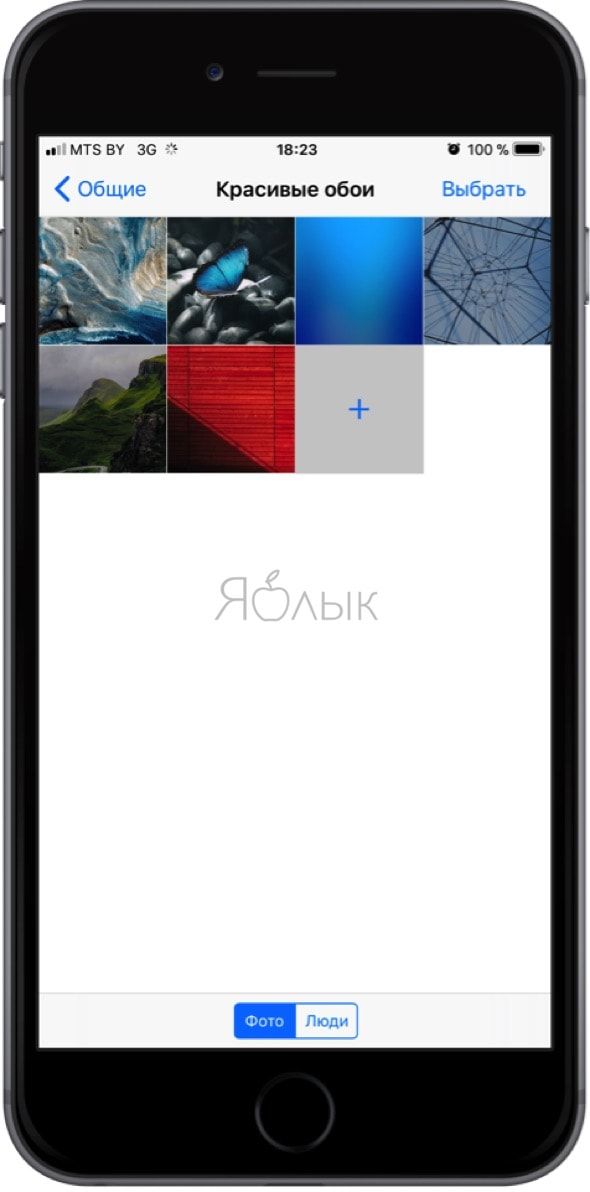
Для того чтобы добавить новых пользователей нажмите «Пригласить пользователей».
Чтобы удалить контакты, откройте в списке интересующий e-mail и нажмите «Удалить подписчика».
Читайте также:


